如何用小白一键重装官网下载
- 分类:教程 回答于: 2022年08月09日 11:21:29
很多电脑小白都知道,重装电脑系统时,可以考虑用小白一键重装系统来完成。那么要如何使用小白一键重装系统呢?下面小编就教下大家小白一键重装系统官网下载使用小白一键重装系统教程。
工具/原料
系统版本:win7系统
品牌型号:ThinkBook 14
软件版本:小白一键重装系统V2290
方法/步骤:
1、在浏览器搜索框输入小白官网,点击进入。
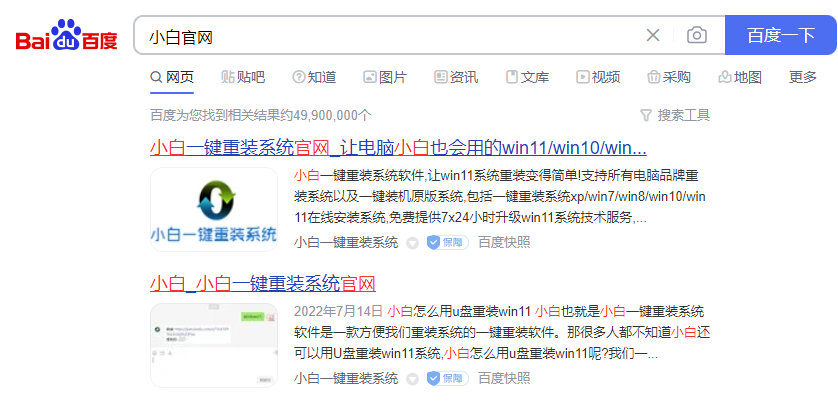
2、单击立即下载,下载安装小白一键重装系统软件,安装时要关闭各种类型的杀毒软件,避免被拦截而导致安装异常。
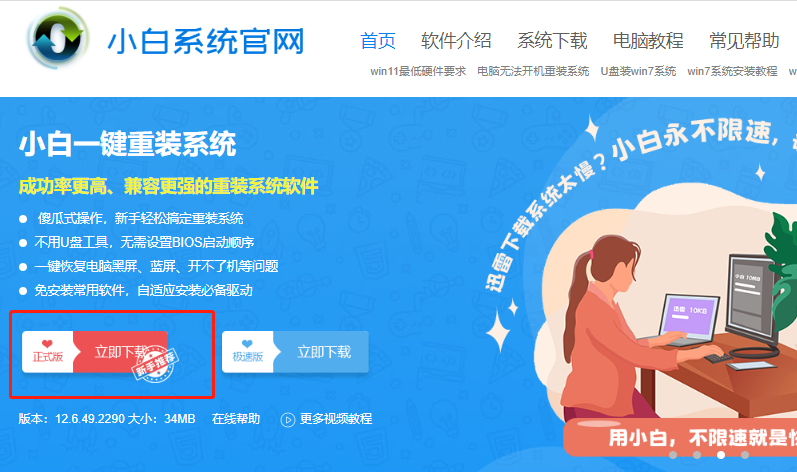
3、安装完成后,打开小白一键重装系统,选择需要重装的系统,单击下一步。
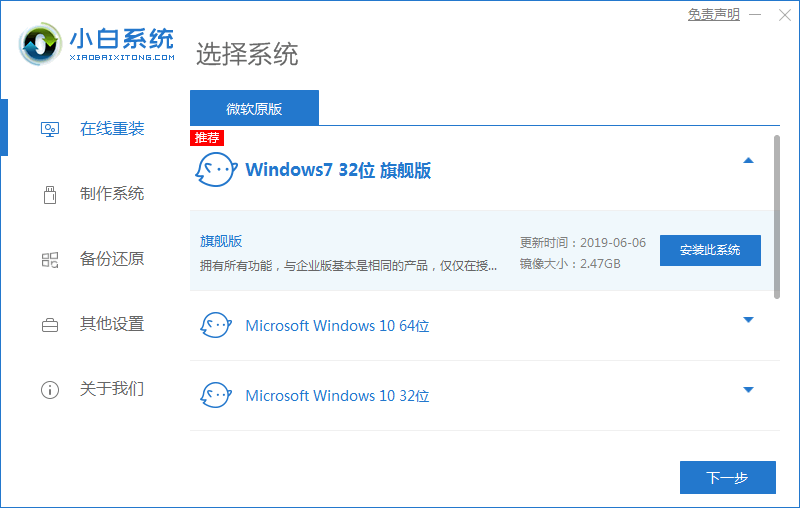
4、当来到这个页面中,下载系统镜像文件和驱动设备,耐心等待下载。
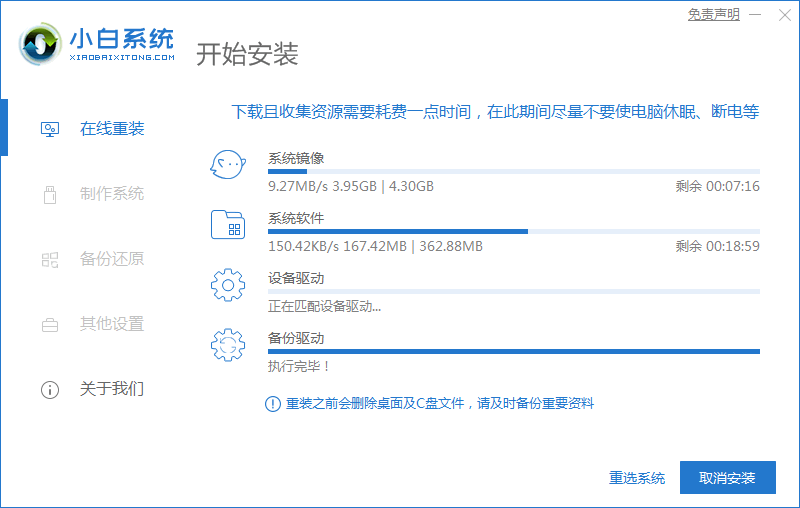
5、一旦下载完成,点击立即重启。
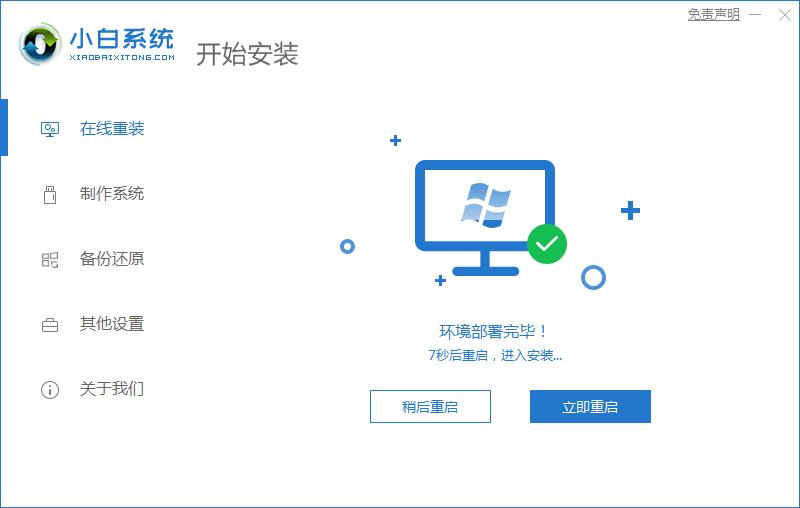
6、当来到重新启动项目界面时,选择第二个选项进入PE系统。
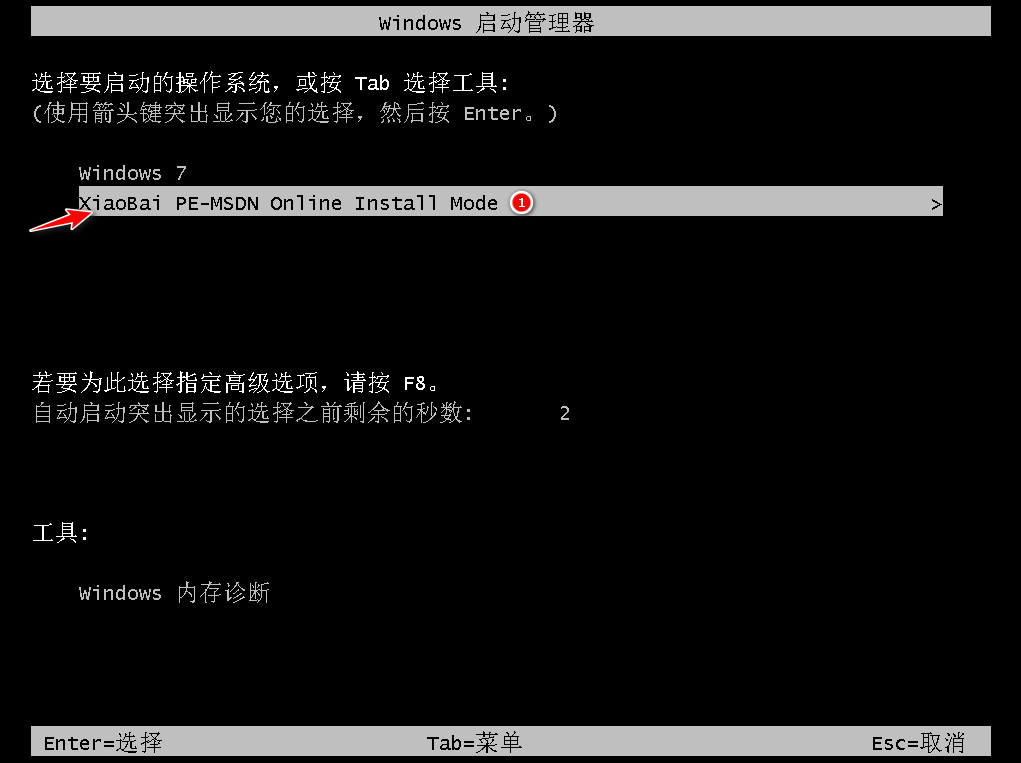
7、进入桌面,打开小白一键重装系统,就可以安装系统镜像文件。
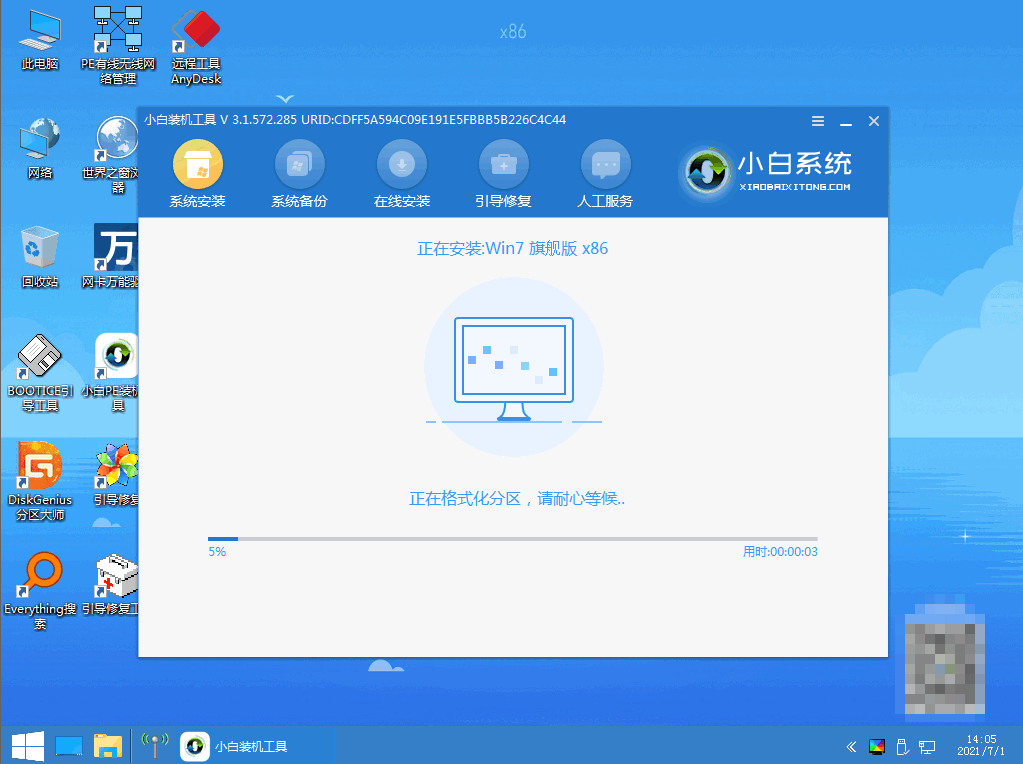
8、安装完成后,点击立即重启。
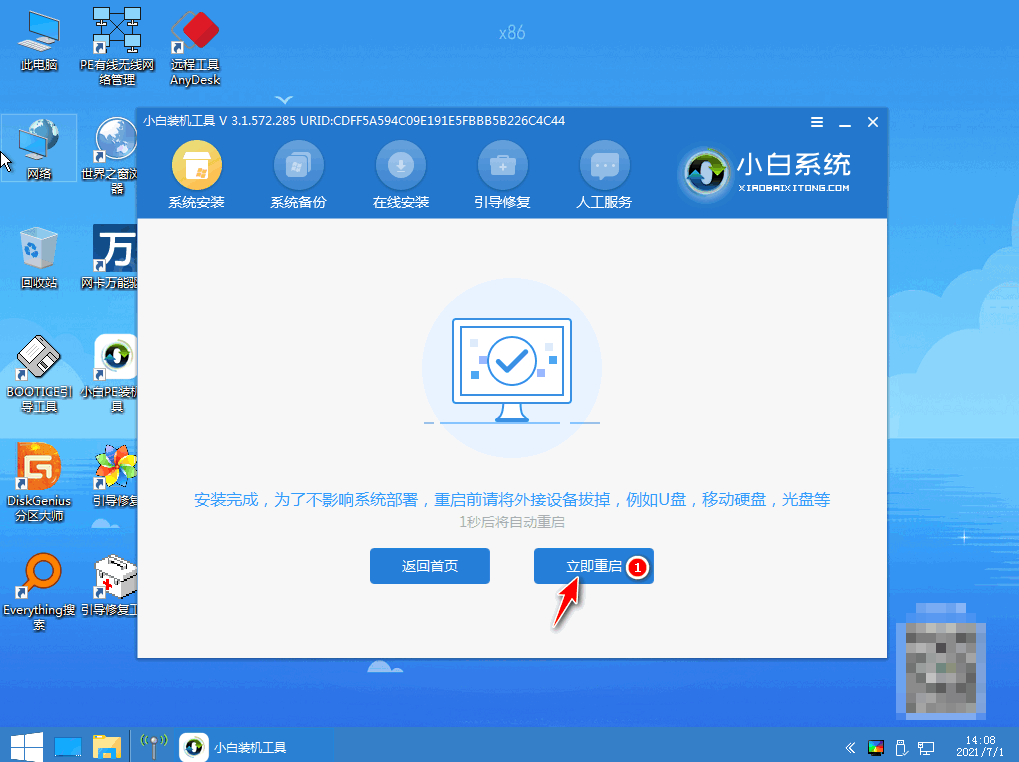
9、电脑经过几次重启,切勿关闭电源,耐心等待。
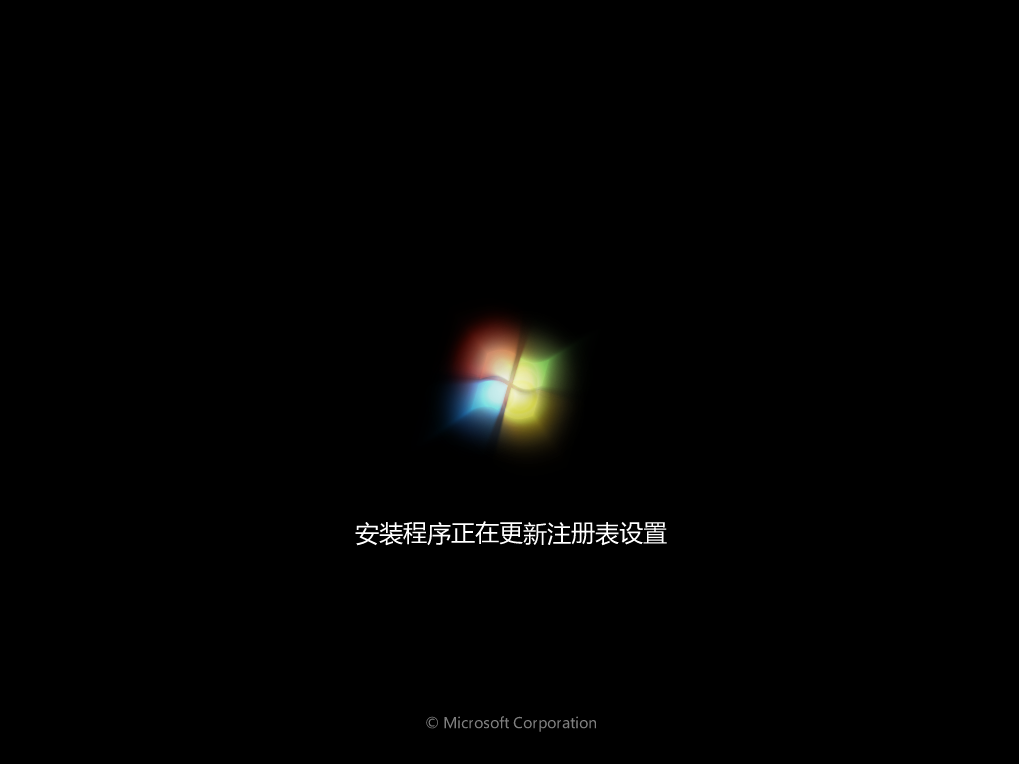
10、当进入到新的系统桌面,安装就成功啦。
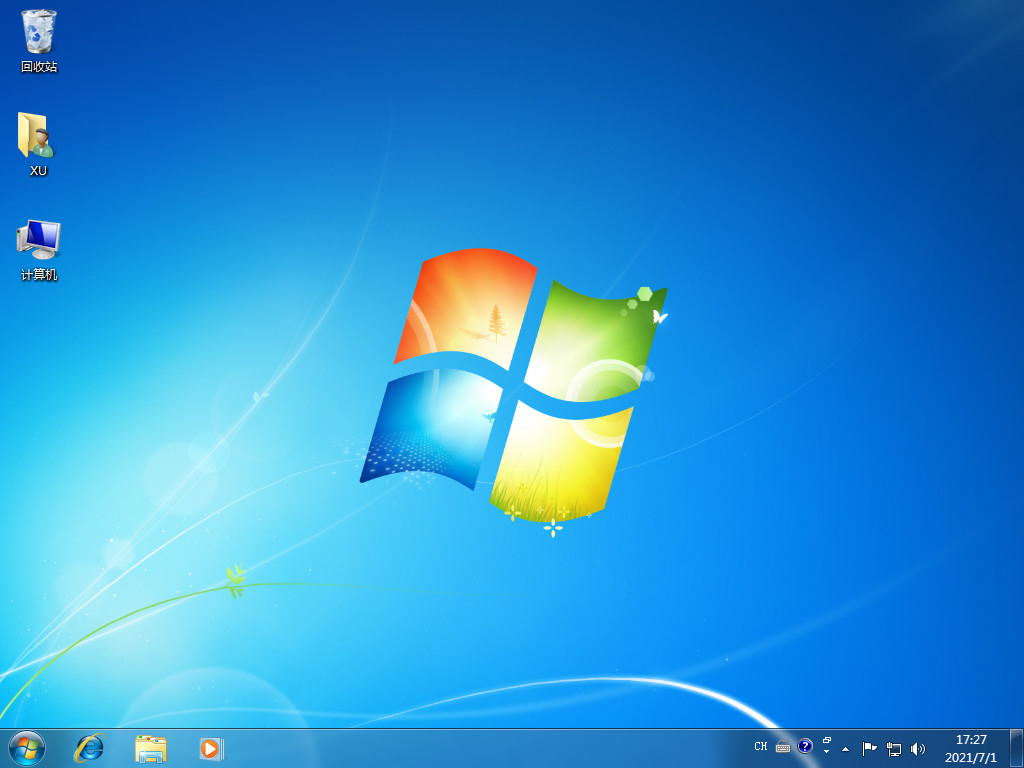
总结:
1、进入小白官网,下载安装小白软件;
2、打开小白软件,选择系统进行下载;
3、电脑重启选择进入pe系统进行安装;
4、再次重启电脑,等待进入新系统桌面。
 有用
26
有用
26


 小白系统
小白系统


 1000
1000 1000
1000 1000
1000 1000
1000 1000
1000 1000
1000 1000
1000 1000
1000 1000
1000 1000
1000猜您喜欢
- 双系统如何安装的步骤教程..2021/11/06
- 电脑开机显示无法自动修复怎么办..2021/05/15
- 电脑c盘满了怎么清理(多种方法图解)..2023/04/22
- 小白系统官网详细介绍2022/08/15
- 一键ghost win7 64教程2016/11/07
- 电脑打不了字只有字母怎么办..2022/07/25
相关推荐
- 如何给电脑重装系统?(适合新手的方法)..2022/10/22
- 小白系统官网电脑版如何使用..2022/12/24
- win10系统还原的图文教程2021/09/13
- 内存卡数据恢复怎么解決2022/11/06
- U盘安装win7 32雨林木风图文教程..2016/11/05
- uefi双启动u盘设置方法2016/11/12

















